Shaxda tusmada
Soo deji Buug-shaqeedka Tababarka
> Waxaad soo dejisan kartaa Buug-hawleedka shaqada ee isku xirka hoose. Kudar Qoraalka Dhamaadka Cell.xlsm
>
Xaalado badan, waxaa laga yaabaa inaad u baahato inaad qoraal ku darto dhammaadka unugga gudaha Excel. Waxaad si fudud ugu dari kartaa qoraalka dhammaadka unugga gudaha Excel. Hadda, waxaan ku tusi doonaa 6 habab fudud oo sidaas lagu sameeyo.
>Waxaan u isticmaalnay Microsoft Excel 365 > nooca maqaalkan, waad awoodaa. Isticmaal nooc kasta oo kale sida ay kuugu habboon tahay.1. Isticmaalka Feature Buuxinta Flash si loogu daro Qoraal ilaa Dhamaadka Unugga
Aynu ka soo qaadno inaynu haysanno xog-ururin halkaas oo aanu ku hayno liiska shaqaalaha iyo magacyadooda da'da Hadda, waxaan rabnaa in aan ku darno " Sannado" dhammaadka mid kasta oo ka mid ah unugyada tiirka Da'da > 2>. Waxaan si sahlan u samayn karnaa tan annagoo adeegsanayna Flash Fill feature in Excel. Halkaa marka ay marayso, raac tillaabooyinka hoose si aad sidaas u samayso.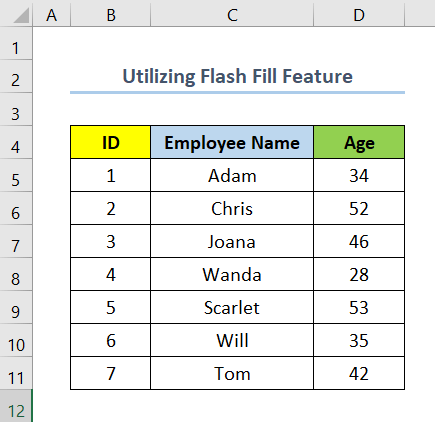 >
> Marka hore, ku qor da'da unugga koowaad ee tiirka Da'da unug cusubna midigtiisa ku dar Sannado . Xaaladdan oo kale, waxaan ku qornaa 34 Sano gudaha qolka E5 .
Halkan, E5 waa unugga ugu horreeya ee tiirka cusub Ku dar Qoraal .
17>
- Markaa, dooro unugga E6 oo taabo CTRL + E haddii aad tahay isticmaale Windows ama COMMAND + E haddii waxaad tahay Mac isticmaale .
Halkan, unugga E6 waa unugga labaad ee tiirka Ku dar qoraalka .
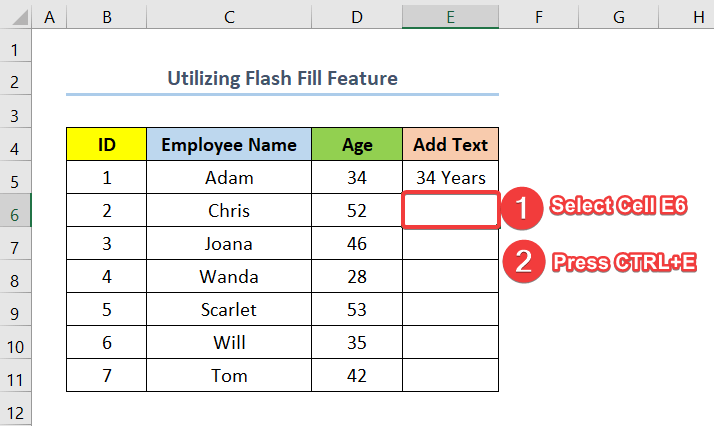 >
>
- Ugu dambayntii, waxa aad helaysaa wax-soo-saarkaaga sida ka muuqata sawirka hoose
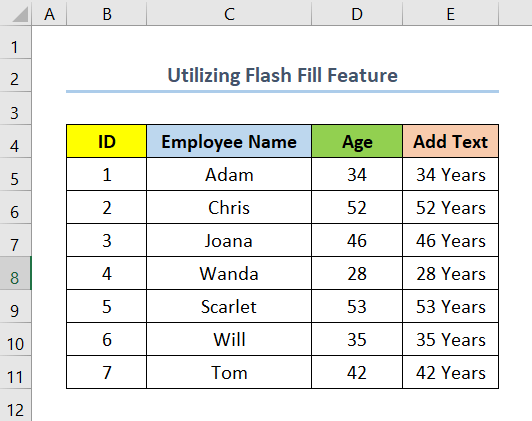 > > Faahfaahin dheeraad ah ka sii akhri: Sida la isugu daro qoraalka iyo nambarka gudaha Excel (4 Siyaabaha ku habboon)
> > Faahfaahin dheeraad ah ka sii akhri: Sida la isugu daro qoraalka iyo nambarka gudaha Excel (4 Siyaabaha ku habboon) qoraalka ilaa dhamaadka unugga waa in la isticmaalo Ampersand hawlwadeenka. Haddaba, raac tillaabooyinka hoose si aad sidaas u samayso.
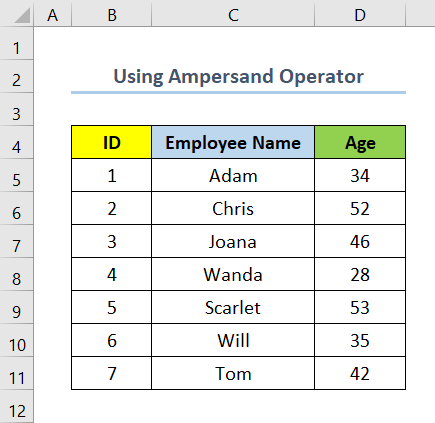 > dooro unugga E5 oo geli qaacidada soo socota Buuxi Gacanta unugyada hadhay ee tiirka
> dooro unugga E5 oo geli qaacidada soo socota Buuxi Gacanta unugyada hadhay ee tiirka
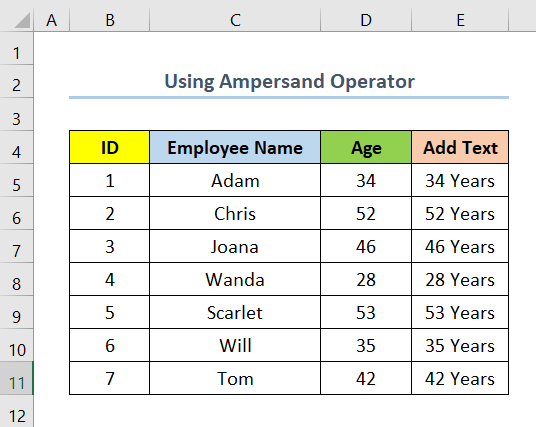 >
>
Akhri wax dheeraad ah:
Ku dar qoraalka iyo foomamka gudaha Excel (4 Siyaabo Fudud)>3. Isticmaalka Habaynta Gaarka ah si loogu daro Qoraal ilaa Dhamaadka Unugga
> Hadda, ka soo qaad inaad rabto inaad qoraal ku darto dhammaadka qoraal kale oo unug ku jira. Xaaladdan oo kale, waxaad dooneysaa inaad ku darto ' Ph.D' dhammaadka Magaca Professorkasta. Waxaad taas ku samayn kartaa adiga oo isticmaalaya qaabaynta gaarka ah. Halkaa marka ay marayso, si aad sidaas u samayso raac kan hooseTallaabooyinka> wuxuu ku dari doonaa ' Ph.D '. Xaaladdan oo kale, waxaan u koobiyeynaa Column >C . > >>
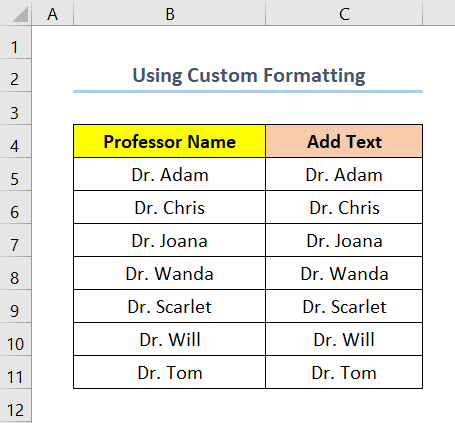 >
>
- Kaddib, dooro unugyada Tiirka cusub (Halkan, waxaanu dooranaynaa kala duwanaanshaha C5:C11 )
- Intaa ka dib, midig-guji iyaga.
- Hadda, dooro U qaabeeya Unugyada . >
> 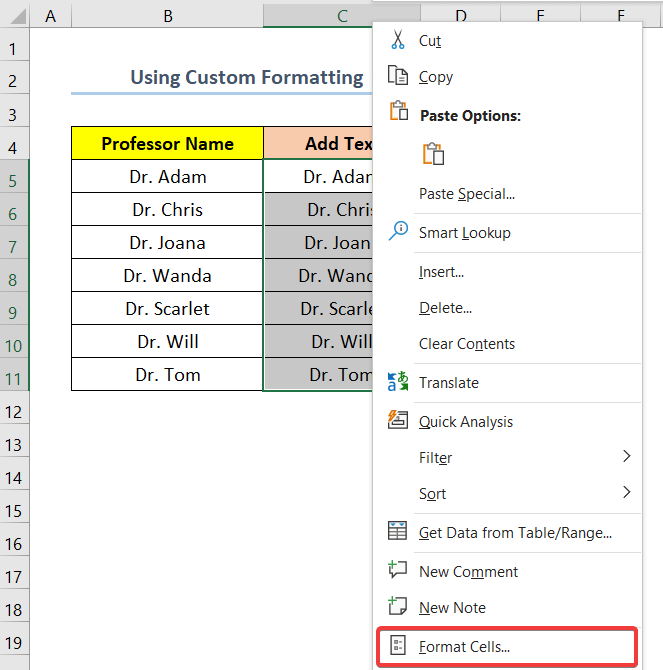 >
>
- >
- Kaddib, tag Lambarka > Custom .
- Marka xigta, meesha bannaan ee ka hoosaysa Nooca , geli @ “Ph.D” . >
- Sidaa awgeed, dhagsii 1>OK .
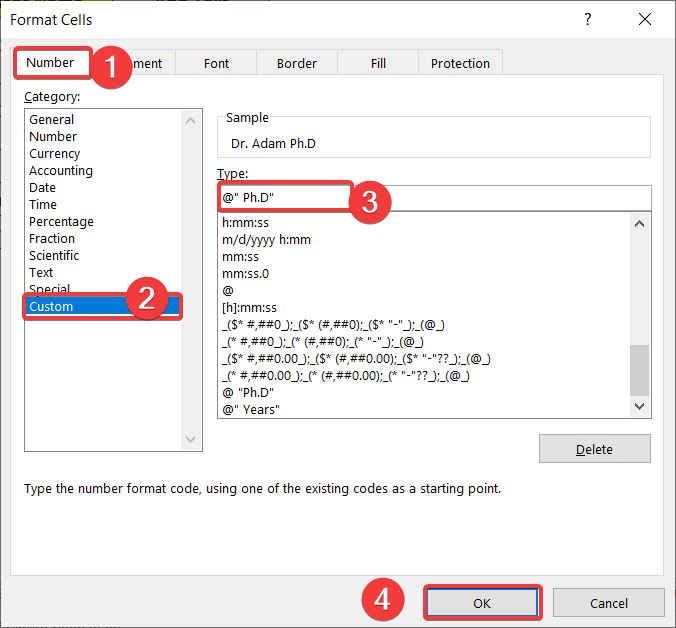
- Ugu dambayntii, waxaad dhammaynaysaa ku darista qoraalka dhamaadka unugga sida ka muuqata sawirka hoose.<15
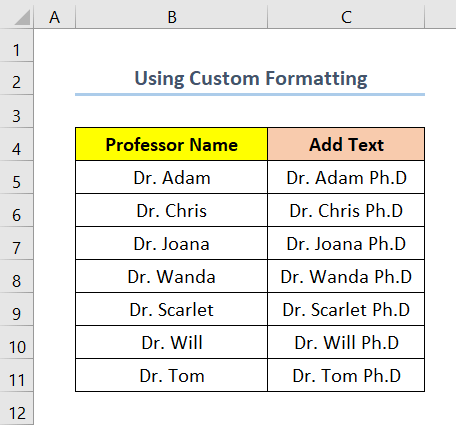 > 3>
> 3>
Akhri wax dheeraad ah: > Sida qoraalka loogu daro Bilawga Unugyada gudaha Excel (7 Quick Tricks) >
0> 1 Dhammaan Safafka ku jira Excel (4 Hababka Wacan) > >Hal hab oo kale oo loogu daro qoraalka dhamaadka unugga waa in la isticmaalo shaqada CONCATENATE . Haddaba, si aad sidaas u samayso raac tillaabooyinka hoose.
>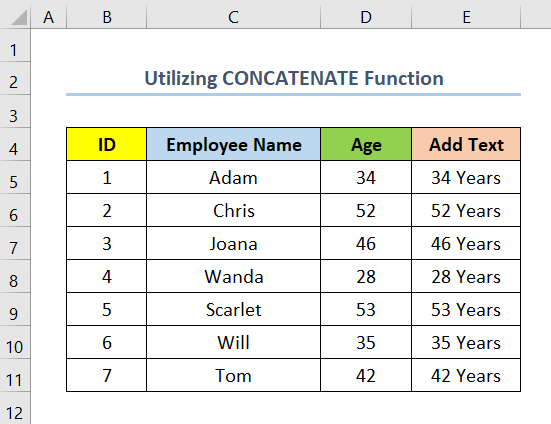 >
>Read more
Sidoo kale, waxaad isticmaali kartaa shaqada TEXTJOIN ee Excel si aad qoraal ugu darto dhammaadka unugga gudaha Excel. Haddaba, raac tillaabooyinka hoose si aad sidaas u samayso.
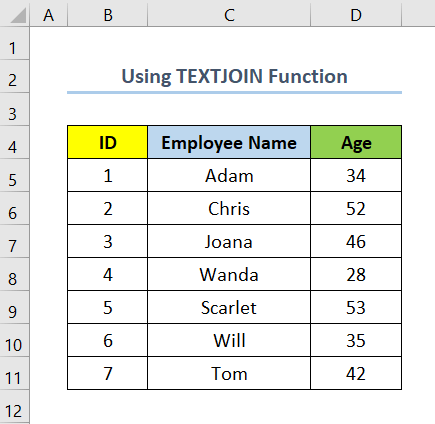
Tallaabooyinka :
- >
- Marka hore, dooro unugga E5 oo geli qaacidada soo socota
- Marka xigta, u jiid gacanta buuxinta unugyada hadhay ee tiirka wax soo saarka sida ka muuqata shaashadda hoose.
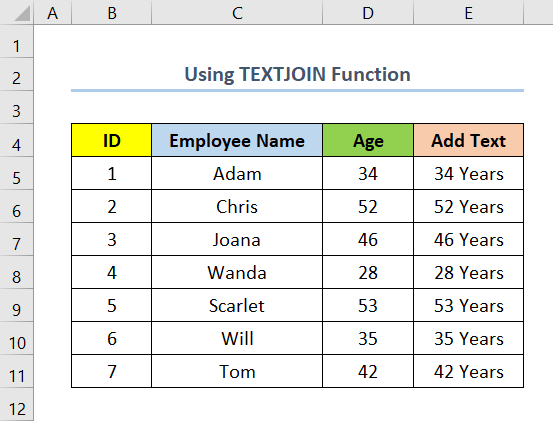
Ka sii akhri (5 Hababka Fudud) >
> 6. Codsashada Koodhka VBA-da si loogu daro qoraalka Dhamaadka Unugga gudaha ExcelHabkan, waxaanu ku dabaqi doonaa VBA koodka ku dar qoraalka dhammaadka unugga. Haddaba, si aad sidaas u samayso raac tillaabooyinka hoose.
Sidoo kale eeg: Soo koobida wadarta guud ee Excel (2 farsamooyin degdeg ah)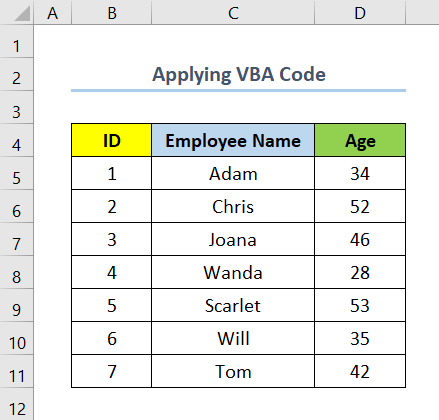
Tallaabooyinka :
>13>> - Marka hore, dooro tirada unugga D5:D11 .
Halkan, unugya D5 iyo D11 waa unugyada ugu horreeya iyo kan dambe ee tiirka Da'da siday u kala horreeyaan.
>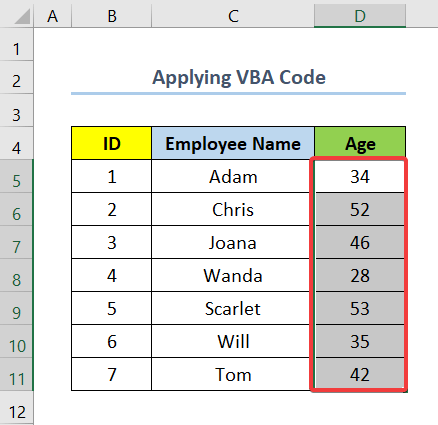 >>
>>- > Hadda, taabo ALT+F11 si aad u furto Visual Basic daaqadda . >
- Halkan si isku xigta u dooro, Sheet 6 (VBA Code) > Geli > Module . >
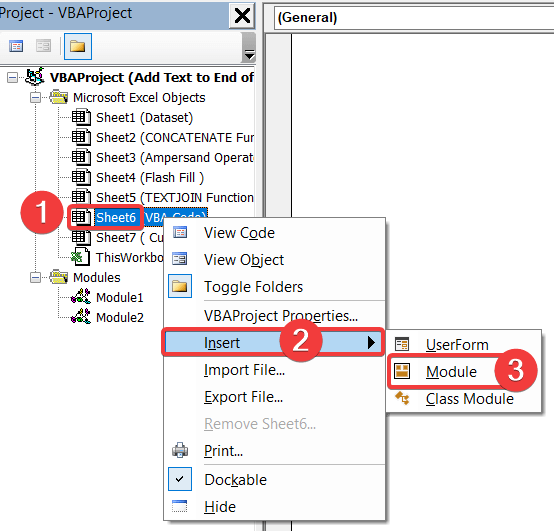 >
>- Dabadeed, koobiye koodka soo socda oo ku dheji meel bannaan.
8801
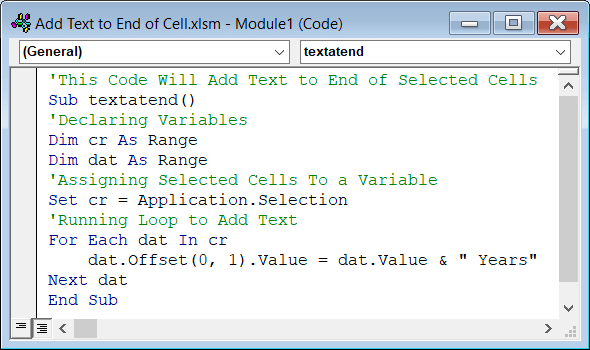 >
>
Koodhkan, waxaanu ku meelaynaynaa qiime doorsoomaha cr anagoo u dejinayna tirada la doortay. Sidoo kale, waxaanu isticmaalnaa loop , kaas oo ku dari doona qoraalka ' Years ' unug kasta oo ka mid ah tiirka Da'da oo gelin doona natiijada tiirka xiga.
- Marka xigta, taabo F5 si aad u socodsiiso koodka >Ugu dambayntii, waxaad heli doontaa wax-soo-saarkaaga sida ka muuqata shaashadda hoose
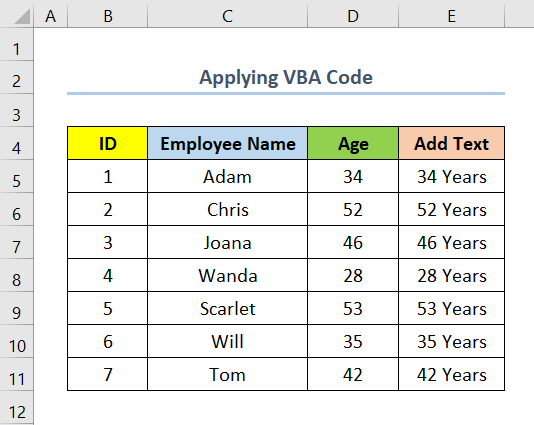
Ka sii akhri kansu kansu suyisu su zasu kansu zasu kansu zasu kansu zasususu zasu zasu suyisususu sunasusu suna sunasusu sunasususu suna sunasusususu suna sunasususususu suna sunasusususususuleeyahaysususususuleeyahaysususususuyahaysususususuleeyahaysuqasususuyahaysuleeyahaysukuleeyahaykuleeyahaykuleeyahaykuleeyahaykuleeyahaykuleeyahay wuxuukusamaysankayahayadeeqaladaaqaladakagabadan
Maqaalkan, waxaan ku aragnaa sida loogu daro qoraalka dhamaadka unugyada Excel iyadoo la kaashanayo 6 habab fudud. Ugu dambeyntii, laakiin ugu yaraan, waxaan rajeynayaa inaad heshay waxaad ka raadineysay maqaalkan. Haddii aad hayso wax su'aalo ah, fadlan hoos ku soo qor faallooyinka. Sidoo kale, haddii aad rabto inaad akhrido maqaallo badan oo kan oo kale ah, waxaad booqan kartaa shabakadeena ExcelWIKI .

